จะเพิ่มขนาดวอลุ่ม EC2 โดยไม่ต้องหยุดทำงานได้อย่างไร
เผยแพร่แล้ว: 2022-04-04เพิ่มขนาดวอลุ่ม EC2 - หากคุณคุ้นเคยกับวอลุ่ม Amazon EC2 และ EBS คุณอาจเคยเปลี่ยนขนาดของวอลุ่ม EBS มาก่อน AWS ทำให้การขยายขนาดปริมาณ EBS ของคุณเป็นเรื่องง่าย เราสามารถเพิ่มได้โดยไม่ต้องลบโวลุ่มหรือรีสตาร์ทอินสแตนซ์ นั่นเป็นงานที่น่าประทับใจมาก เนื่องจากเราไม่ต้องกังวลว่าอินสแตนซ์ของเราจะหยุดทำงาน
สารบัญ
อินสแตนซ์ AWS EC2 คืออะไร
เซิร์ฟเวอร์เสมือนบน Elastic Compute Cloud (EC2) ของ Amazon สำหรับการเรียกใช้แอปพลิเคชันบนโครงสร้างพื้นฐาน Amazon Web Services (AWS) เรียกว่าอินสแตนซ์ Amazon EC2 AWS เป็นแพลตฟอร์มการประมวลผลบนระบบคลาวด์ที่ครอบคลุมและมีการพัฒนาตลอดเวลา ในขณะที่ EC2 เป็นบริการที่ช่วยให้สมาชิกธุรกิจสามารถเรียกใช้โปรแกรมแอปพลิเคชันในสภาพแวดล้อมการประมวลผล อาจใช้เพื่อสร้างเครื่องเสมือน (VMs) ที่แทบจะนับไม่ถ้วน
เพื่อตอบสนองความต้องการของลูกค้า Amazon ขอเสนออินสแตนซ์ที่หลากหลายพร้อมตัวเลือก CPU หน่วยความจำ พื้นที่จัดเก็บ และทรัพยากรเครือข่ายที่หลากหลาย แต่ละประเภทมีให้เลือกหลายขนาดเพื่อตอบสนองความต้องการของปริมาณงานที่แตกต่างกัน
Amazon Machine Image ใช้สำหรับสร้างอินสแตนซ์ (AMI) กราฟิกของเครื่องคล้ายกับแม่แบบ มีระบบปฏิบัติการ (OS) และซอฟต์แวร์อื่นๆ ติดตั้งไว้ซึ่งกำหนดสภาพแวดล้อมการทำงานของผู้ใช้ ผู้ใช้สามารถเลือกจาก AMI ของ AWS, AMI ของชุมชนผู้ใช้ หรือ AWS Marketplace ผู้ใช้ยังสามารถออกแบบและแบ่งปัน AMI ของตนเองได้
EBS คืออะไร?
Elastic Block Store (EBS) เป็นโซลูชันพื้นที่จัดเก็บบล็อกบนคลาวด์ของ AWS EBS จัดเก็บข้อมูลจำนวนมากในบล็อกที่ทำงานคล้ายกับฮาร์ดดิสก์ (เรียกว่าโวลุ่ม) ระบบไฟล์ ข้อมูลธุรกรรม NoSQL และฐานข้อมูลเชิงสัมพันธ์ อินสแตนซ์การสำรองข้อมูล คอนเทนเนอร์ และแอป ล้วนเป็นตัวอย่างของประเภทข้อมูลที่สามารถจัดเก็บได้โดยใช้มัน EBS มักใช้สำหรับ
EBS เป็นบริการที่ให้บริการโดย Amazon Web Services (AWS) และต้องมีบัญชี AWS คุณสามารถใช้แพลตฟอร์มเพื่อปรับปรุงประสิทธิภาพและราคา ตัวอย่างเช่น คุณสามารถปรับขนาดและประเภทของไดรฟ์ข้อมูล ตลอดจนกำจัดปริมาณที่ซ้ำกัน คุณสามารถกำหนดค่าโซลูชันการสำรองและกู้คืนข้อมูลของคุณได้จากแพลตฟอร์ม
การสำรองข้อมูลปริมาณ EBS
เป็นแนวปฏิบัติที่ดีเสมอที่จะสำรองข้อมูลไดรฟ์ข้อมูล EBS ก่อนที่จะขยายขนาดของไดรฟ์ข้อมูล EBS ในกรณีที่มีบางอย่างผิดพลาด คุณมีการสำรองข้อมูลของโวลุ่ม EBS และสามารถกู้คืนข้อมูลของคุณได้ หากต้องการเข้าถึงคอนโซลการจัดการ AWS ให้ไปที่เว็บไซต์ต่อไปนี้
ปริมาณ EBS สำรอง:
- แดชบอร์ดคอนโซลการจัดการ AWS
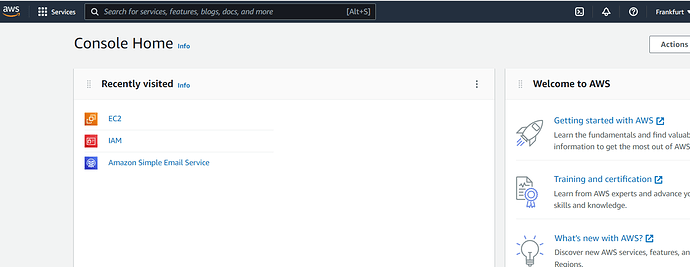
- ค้นหา EC2
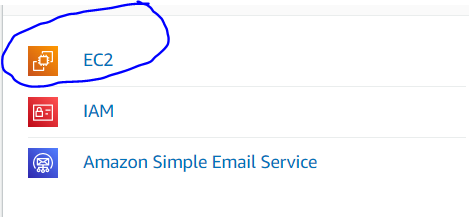
- ก่อนที่คุณจะเริ่มต้น ให้ตรวจสอบอีกครั้งว่าคุณกำลังใช้คอนโซล EC2 ใหม่ เนื่องจากอินเทอร์เฟซ EC2 ก่อนหน้าอาจเปลี่ยนแปลงเล็กน้อย เปิดปุ่ม "ประสบการณ์ EC2 ใหม่" ที่มุมบนซ้ายของบริการ EC2 เพื่อย้ายไปยังคอนโซล EC2 ใหม่
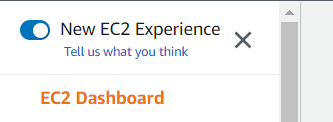
- เลือกตัวเลือก "Volumes" จากแผงด้านซ้ายใต้ "Elastic Block Store" หลังจากเปลี่ยนไปใช้คอนโซล EC2 ใหม่
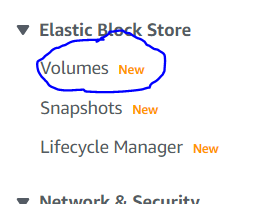
- มันจะแสดงวอลุ่ม EBS ทั้งหมดที่มีให้คุณดู คลิกปุ่ม "การกระทำ" ที่ด้านบนของไดรฟ์ข้อมูล EBS ของอินสแตนซ์ที่คุณต้องการปรับขนาด
- จากเมนูดรอปดาวน์ ให้เลือก "สร้างสแนปชอต" จากนั้นระบบจะแจ้งให้คุณใส่คำอธิบายสำหรับสแนปชอต
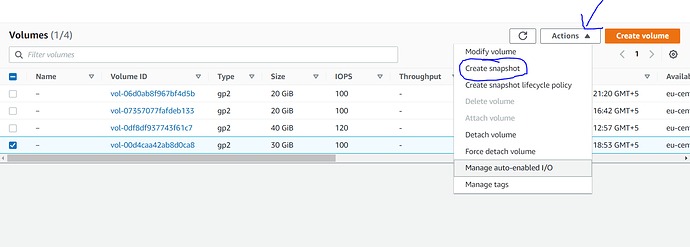
- เพิ่มคำอธิบายแล้วคลิกปุ่ม "สร้างสแนปชอต" ที่มุมล่างขวา
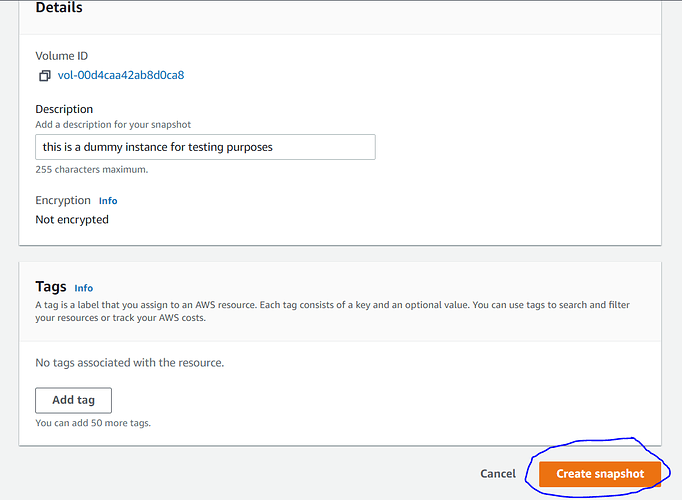
- เลือกตัวเลือก "สแนปชอต" จากพื้นที่ "Elastic Block Store" ที่แผงด้านซ้าย จากนั้นสแน็ปช็อตจะถูกสร้างขึ้น

หมายเหตุ: รอให้สร้างสแนปชอตก่อนที่จะดำเนินการใดๆ เพิ่มเติม

เพิ่มขนาดปริมาณ EBS:
- ขั้นตอนแรกคือการเพิ่มขนาดวอลุ่ม EBS ของอินสแตนซ์ EC2 ของคุณผ่านคอนโซล EC2 หลังจากถ่ายภาพสแนปชอตของวอลุ่ม EBS ภายใต้ "Elastic Block Store" ให้เลือกตัวเลือก "Volumes" จากแผงด้านซ้ายมือ
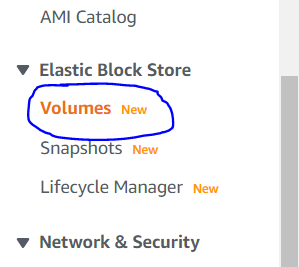
- มันจะแสดงวอลุ่ม EBS ทั้งหมดที่มีให้คุณดู คลิกปุ่ม "การดำเนินการ" ที่ด้านบนของไดรฟ์ข้อมูล EBS ของอินสแตนซ์ที่คุณต้องการปรับขนาด
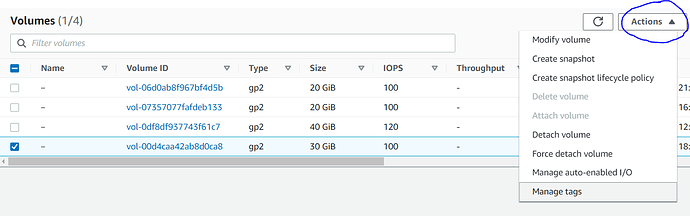
- เลือกตัวเลือก "แก้ไขระดับเสียง" จากรายการดรอปดาวน์เพื่อเปิดหน้าต่างป๊อปอัป
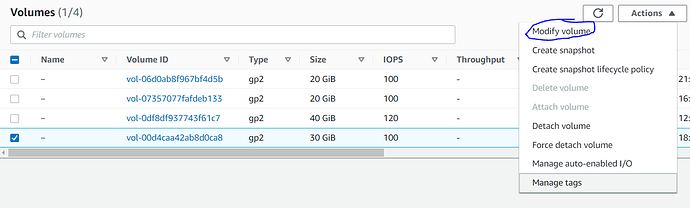
- จากป๊อปอัปจะเห็นได้ชัดว่าสามารถปรับเปลี่ยนประเภทไดรฟ์ข้อมูลและขนาดไดรฟ์ได้ ฟิลด์ขนาดจะแสดงขนาดปัจจุบันของโวลุ่ม EBS ซึ่งก็คือ 30 GB เพิ่มขนาดวอลุ่ม EBS เป็นค่าที่เหมาะสม จากนั้นคลิก “แก้ไข”
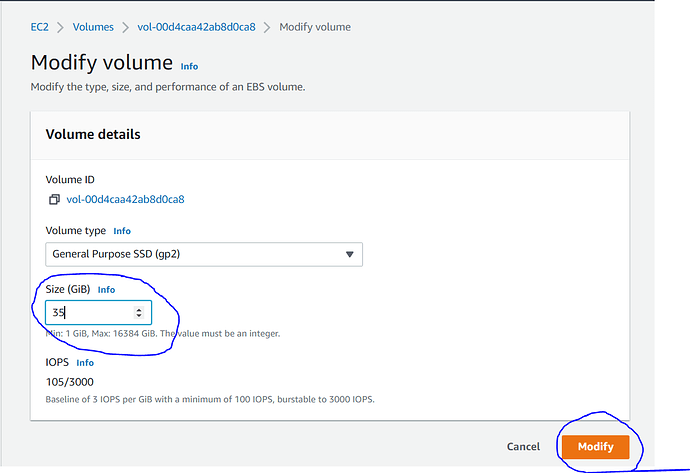
- ป๊อปอัปใหม่จะปรากฏขึ้นเมื่อคุณคลิกปุ่ม "แก้ไข" เพื่อขออนุญาตใช้การเปลี่ยนแปลง
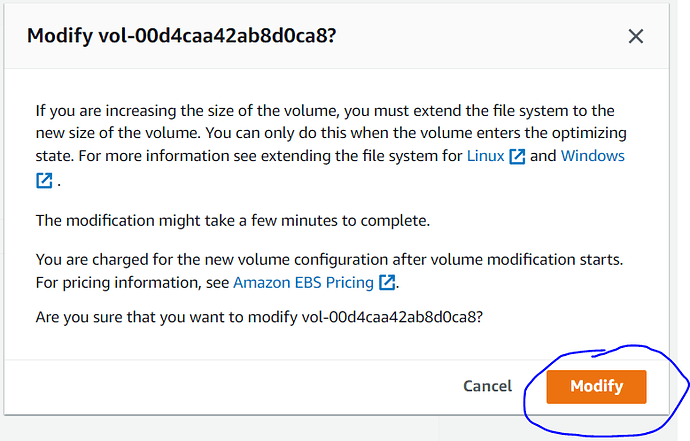
- เมื่อคุณคลิกปุ่ม "ใช่" ระดับเสียง EBS จะได้รับการแก้ไข การเปลี่ยนระดับเสียงอาจใช้เวลาสักครู่ ตรวจสอบสถานะของโวลุ่มและรอให้การเพิ่มประสิทธิภาพเสร็จสิ้น

เพิ่มขนาดของพาร์ติชั่น
เมื่อขนาดไดรฟ์ข้อมูล EBS เพิ่มขึ้น เรายังต้องเพิ่มขนาดพาร์ติชันแล้วขยายระบบไฟล์ด้วย
- เชื่อมต่อกับอินสแตนซ์ของคุณผ่าน SSH หลังจากเพิ่มขนาดวอลุ่ม EBS เพื่อตรวจสอบขนาดวอลุ่ม EBS
- ตอนนี้ใช้คำสั่ง df เพื่อแสดงรายการระบบไฟล์ทั้งหมดที่ติดตั้งบนดิสก์ของคุณ
- ระบบไฟล์รูท (/dev/xvda1) ยังคงมีขนาด 30 GB และใช้รูปแบบระบบไฟล์ ext4
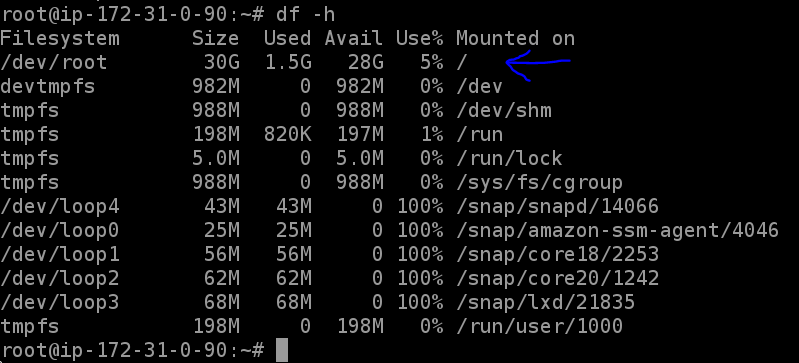
- หากต้องการดูว่าดิสก์มีพาร์ติชันเสริมหรือไม่ ให้ใช้คำสั่ง lsblk ในเทอร์มินัล
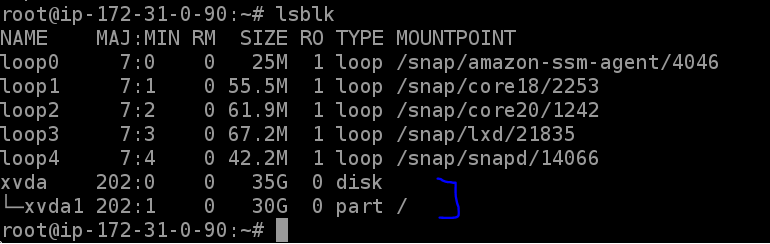
- มีพาร์ติชัน (/dev/xvda1) บนไดรฟ์รูท (/dev/xvda) ไดรฟ์ข้อมูลมีความจุ 35 GB แต่พาร์ติชันยังคงมีขนาด 30 GB หากต้องการเพิ่มขนาดพาร์ติชั่น ให้ใช้คำสั่ง growpart ในเทอร์มินัล

- ใช้คำสั่ง lsblk ในเทอร์มินัลเพื่อดูว่าพาร์ติชั่นมีขนาดใหญ่ขึ้นหรือไม่
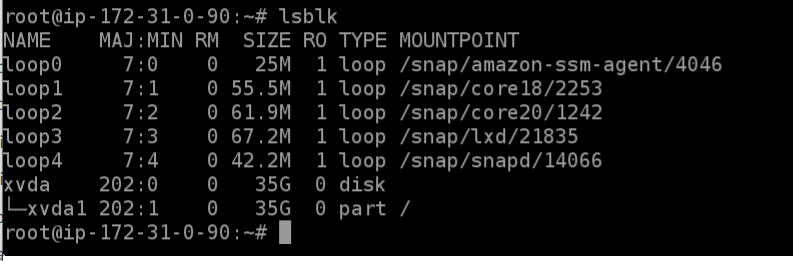
ขยายระบบไฟล์
ทั้งปริมาณและขนาดพาร์ติชั่นเพิ่มขึ้นจนถึงตอนนี้ หากต้องการดูว่าระบบไฟล์รูทได้รับการขยายหรือไม่ ให้ใช้คำสั่ง df
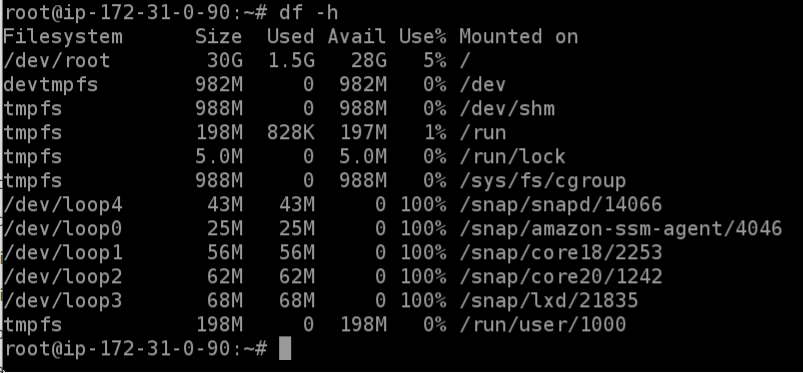
ระบบไฟล์รูทยังคงมีขนาด 8 GB และจำเป็นต้องขยาย คำสั่งต่างๆ ใช้เพื่อขยายระบบไฟล์ประเภทต่างๆ
ขยายระบบไฟล์ ext4
คำสั่ง resize2fs ใช้เพื่อขยายระบบไฟล์ ext4
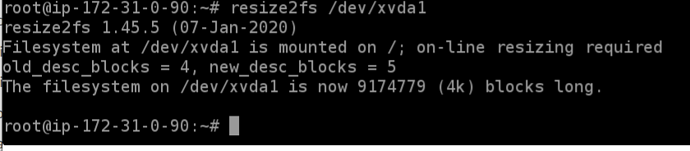
ใช้คำสั่ง df แสดงรายการระบบไฟล์ทั้งหมดในอินสแตนซ์ EC2 ของคุณอีกครั้ง
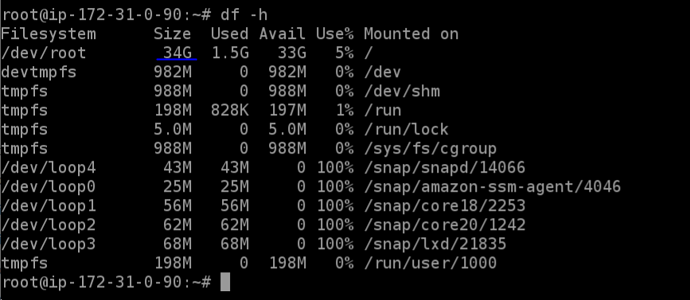
ขนาดของระบบไฟล์จะเพิ่มขึ้นหลังจากใช้คำสั่ง resize2fs
บทสรุป
หากคุณเป็นสถาปนิกหรือผู้ดูแลระบบโซลูชันระบบคลาวด์ คุณควรจำกัดทรัพยากรที่จัดเตรียมไว้ตั้งแต่แรก แล้วจึงปรับขนาดทรัพยากรเมื่อปริมาณการใช้งานเพิ่มขึ้น เป็นไปได้ที่จะปรับขนาดทรัพยากรที่ผู้ให้บริการคลาวด์เกือบทั้งหมดเสนอให้ คุณสามารถเพิ่มพื้นที่ดิสก์ของอินสแตนซ์ AWS EC2 ได้ทีละขั้นตอนในบทความนี้
